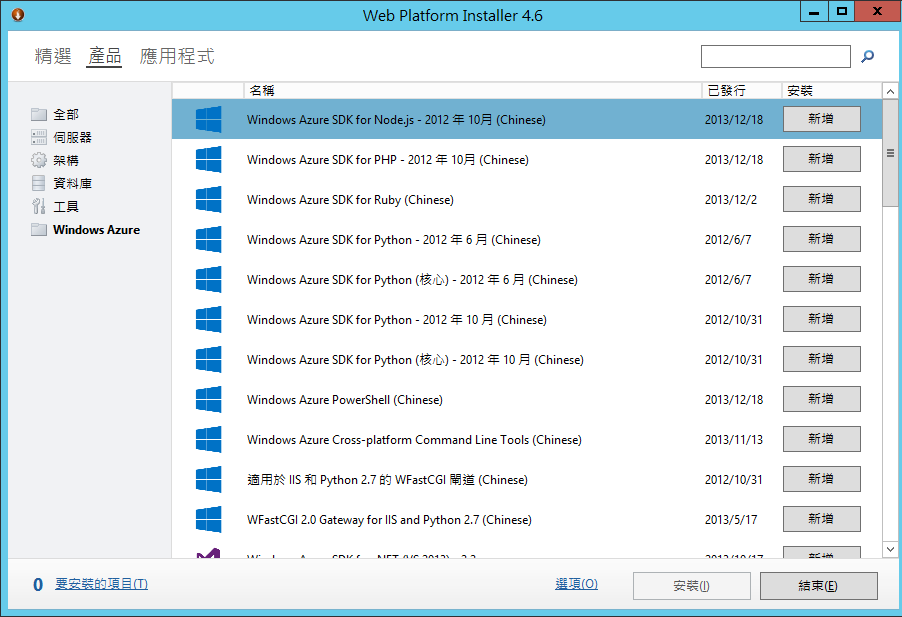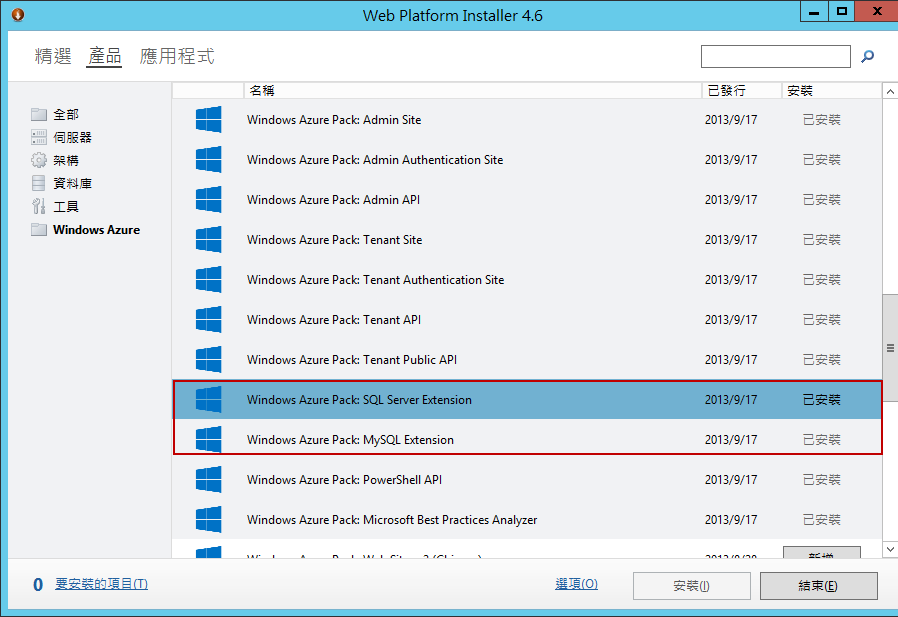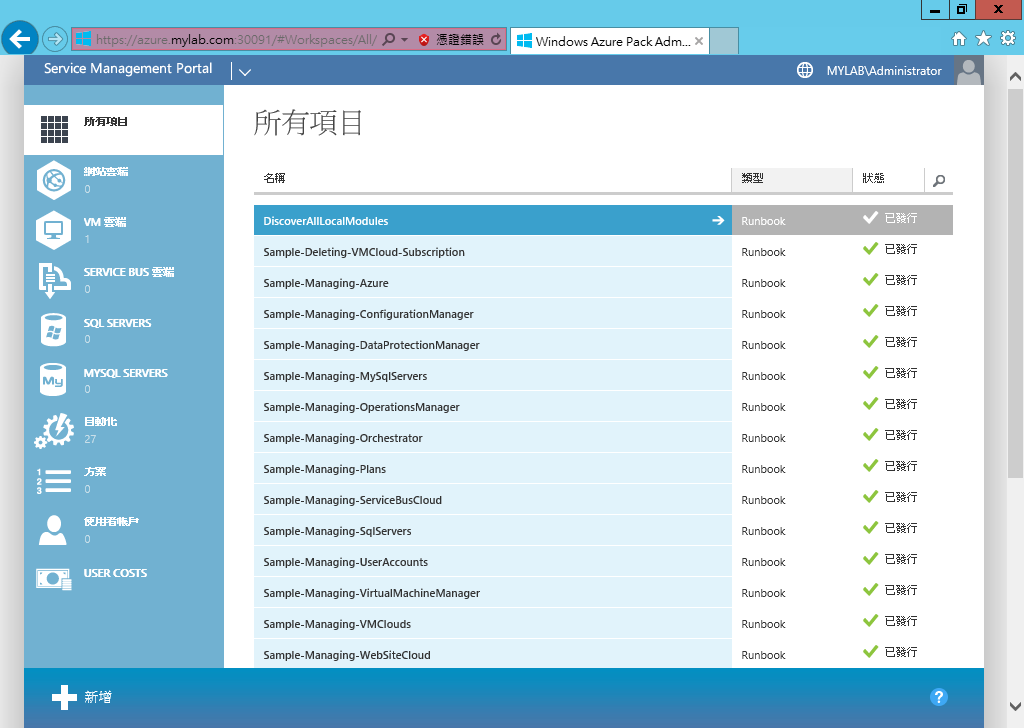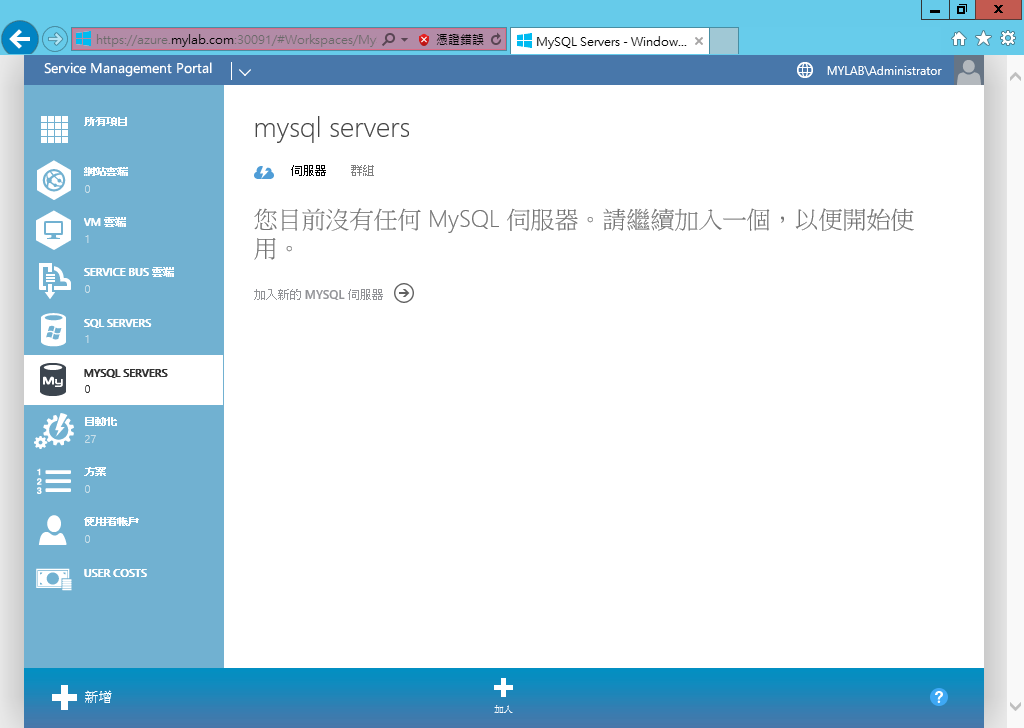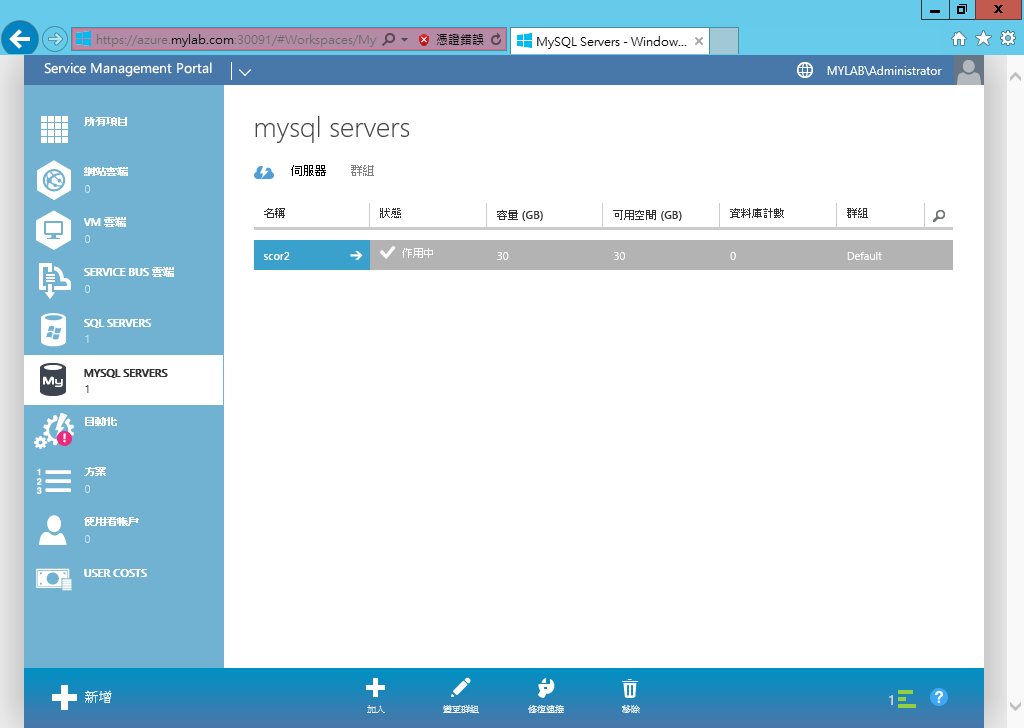Note
Access to this page requires authorization. You can try signing in or changing directories.
Access to this page requires authorization. You can try changing directories.
本篇文章提供 Windows Azure Pack 連接 MSSQL 以及 MySQL 的教學。有關更多 System Center 的元件使用手冊,也將在此部落格中提供給您。
本文作者曾雄鉅,現職鼎新電腦資深系統工程師。
安裝完 WAP (Windows Azure Pack) 之後,看到 Azure Pack 可以連接 MSSQL 及 MySQL,所以接著就來測試看看,首先需要安裝 Azure Pack 的 MSSQL 及 MySQL Extension,基本上如果按照 Azure Pack 的安裝,預設就已經安裝進去了,如要安裝 Azure Pack 可參考之前發表的 Windows Azure Pack 安裝手冊
檢查是否已安裝 Azure Pack 的 MSSQL 及 MySQL Extension
確認無誤後,開啟 WAP 的 Portal
選擇 SQL Server 項目
選擇新增,並輸入相關連線資訊
輸入完後,點選連接,即可完成
連接 MySQL 也是相同,首先選擇 MySQL 項目
選擇新增
輸入相關連線資訊
點選連接即可完成
備註:
一開始連接 MySQL 時,會連接失敗。所以必須開啟 MySQL COMMAND 並登入後,輸入以下指令並重啟 MySQL 服務才可連接
1. GRANT ALL PRIVILEGES ON *.* TO 'root'@'%' IDENTIFIED BY 'root密碼' WITH GRANT OPTION;
2. FLUSH PRIVILEGES;
3. use mysql;
4. update user set grant_priv='Y' where user='root';
5. dos command 下 net stop mysql
6. dos command 下 net start mysql
作者: 曾雄鉅 (雄、大熊) / 鼎新電腦資深系統工程師
專長: IBM 大型主機相關技術、虛擬化相關技術 (VMware、Hyper-V、KVM、XEN)、
Windows Server相關技術。
特殊經歷 : 第二屆虛擬化戰士銀翼級認證
個人部落格: https://www.dotblogs.com.tw/tschu/Default.aspx